Премахни Cleanserp.net вирус (Упътване за премахване) - окт. 2017 актуализация
Упътване за премахване на Cleanserp.net вируси
Какво е Вирусът Cleanserp.net?
Вирусът Cleanserp взима на прицел потребителите на Chrome
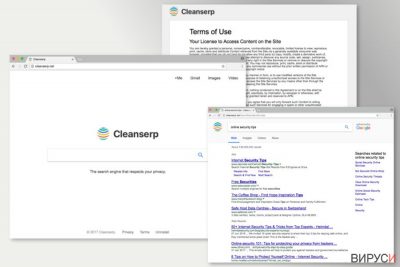
Cleanserp.net функционира като съмнителен инструмент за търсене, промотиран с помощта на разширението Untabs за Google Chrome и Mozilla Firefox. И все пак, поради някои от отрицателните му свойства, той се категоризира като браузър-похитител. Според най-новите данни измамното приложение се крие под имената „CleanSerp“ или „QueryRouter“.
Въпреки че инструментът за търсене е наличен в мрежата от известно време, той става особено активен през октомври 2017. Интересното е, че френските потребителите имат най-много оплаквания за трудности свързани с премахването му. Изглежда, че обичайното премахване на разширението и на самия инструмент за търсене не върши работа. За да намерите решение, хвърлете един поглед на ръководството за премахване на Cleanserp. Според информацията получена от потребителите автоматичното премахване е ефикасен начин да се отървете от инфекцията.
Untabs плъгина и инструмента за търсене принадлежат към категорията на потенциално нежеланите програми (PUP). те обикновено пренасочват засегнатите браузъри към search.cleanserp.net, като задават домейна като търсачка по подразбиране. Според анализите на VirusTotal, уеб страницата на похитителя не е зловредна. От друга страна, обърнете внимание, че има много ниска оценка от общността. Освен това главната страница не съдържа HTTPS протокол, който е индикатор за надежден и безопасен уеб сайт.
Описаният браузър-похитител може да попадне в целевата система тихомълком посредством софтуерни пакети (бандъли), да похити настройките на уеб браузъра, да променя резултатите от търсенето, да показва натрапчиви реклами и да събира информация за потребителите.
Така нареченият вирус Cleanserp не е зловредна кибер заплаха, но все пак може да увеличи шансовете ви да попаднете на уеб страници, управлявани от кибер престъпници. Това може да се случи, ако кликнете на подвеждаща онлайн реклама или линк, съдържащи се в резултатите от търсенето. И все пак основният проблем се появява, когато се опитате да премахнете Cleanserp и да зададете предпочитаните от вас настройки по подразбиране.
Дизайнът на Cleanserp.net наподобява този на Google. Има бърз достъп до Gmail и G+, а също така позволява и осъществяването на търсения в мрежата, на снимки или видео файлове. Всъщност дизайнът наподобява и на друг печално известен браузър-похитител – вирусът Launchpage.org.
Ако сайтът или неговите плъгини ви досаждат в Chrome или Firefox, сканирайте устройството с FortectIntego или Malwarebytes и оставете програмата против зловреден софтуер да изтрие инфекцията вместо вас.
Ключови характеристики
Иронично е, че тази потенциално нежелана програма (PUP) се рекламира като инструмент, който уважава поверителността на потребителя. Общите условия посочват само отговорностите на потребителя. Наред с това задълженията на създателите не са посочени. В Декларацията за поверителност на Cleanserp е споменато, че търсачката използва бисквитки за да събира и съхранява определена информация за потребителите:
- Вашият IP адрес;
- Заявки за търсене;
- История на търсене;
- Други данни свързани със сърфирането ви.
Освен това тя може да събира и съхранява и част от личната ви информация, ако решите да комуникирате със създателите и чрез имейл или разкриете имената си по друг начин, например ако търсете името и презимето си като използвате този инструмент за търсене. Също така съмнителната търсачка може да предоставя и реклами на трети лица.
Декларацията за поверителност твърди също, че в браузъра ви могат да бъдат инсталирани бисквитки на трети лица. Затова непознати рекламни мрежи или свързани лица могат да шпионират вашите онлайн дейности и да ви показват персонализирани реклами.
И най-накрая, имайте предвид, че документът твърди, че събраната информация се използва за подобряване на услугата. Това обаче на практика означава, че браузър-разширението ще ви предоставя целеви реклами. Те могат да са под формата на изскачащи реклами, банери или реклами в текста.
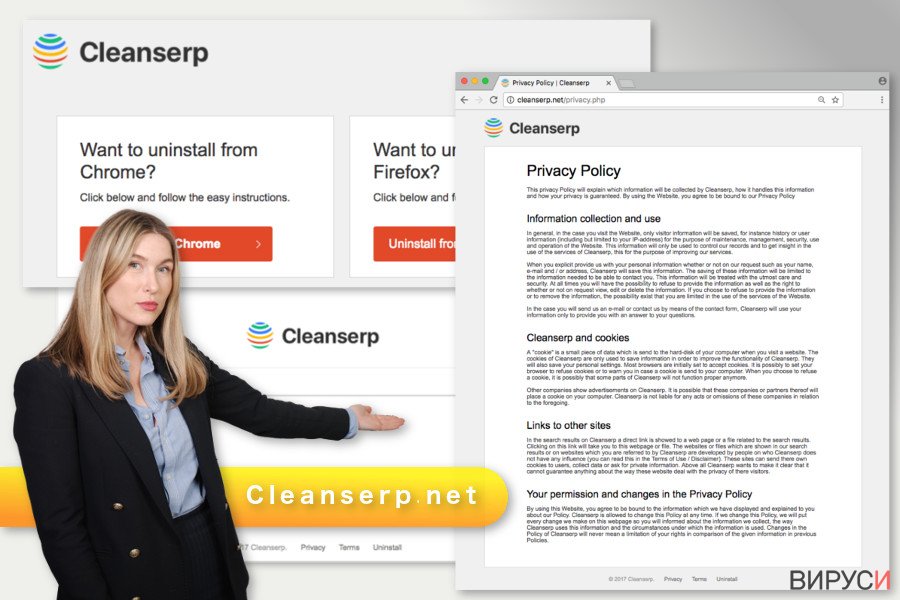
Една от най-дразнещите функции на тази потенциално нежелана програма е пренасочването на CleanSerp. Тази браузърна инфекция може да подведе потребителите към спонсорирани уеб страници и да намали удоволствието от сърфирането на потребителя. В резултат на това може да бъдете принудени да сърфирате в неуместни уеб страници или да се озовете на потенциално опасни такива. Всъщност, някои от рекламите и линковете могат да ви отведат до фалшиви уеб страници, където да бъдете подведени да инсталирате фалшив софтуер, да разкриете личните си данни или да бъдете заразени със зловреден софтуер.
Затова не отлагайте премахването на Cleanserp. Така ще намалите вероятността от евентуални заплахи и ще си върнете контрола върху браузъра. Този похитител засяга най-вече френските компютърни потребители, така че ако сте от тях, съветваме ви да потърсете информация в lesvirus.fr.
Начини да се предпазим от потенциално нежелани програми
Както и много други потенциално нежелани програми, така и тази, която обсъждаме в момента, също се разпространява чрез софтуерни пакети (бандъли) като допълнителен компонент в тях. Ако потребителят се съгласи да инсталира безплатен софтуер чрез „Бързи“ или „Препоръчителни“ настройки, те индиректно се съгласяват да инсталират и всички допълнителни компоненти, включени в пакета и те да попаднат незабелязано в системата.
Това се случва, защото тези настройки не разкриват софтуера на трети лица. За да избегнат похищението на Cleanserp и подобни на него браузър-похитители, потребителите трябва да изберат „Разширени“ или „Потребителски“ настройки. И все пак, бързото кликване на бутона “Next“/“Напред“ няма да предпази браузъра ви от похищение.
Много важно е да наблюдавате процеса и да махате отметките на всички предварително избрани записи. Ако пропуснете тази важна стъпка, ще се изненадате колко много нежелани приложения могат да се инсталират в устройството ви.
Отстранете Cleanserp.net от браузъра Chrome
За да премахнете вируса Cleanserp.net от системата, трябва да деинсталирате всички програми и браузър-разширения свързани със зловредния софтуер. Също така търсете и програми с „Неизвестен“ („Unknown“) издател. По-долу ще намерите подробни и илюстративни инструкции за ръчно премахване. Следвайте ги внимателно.
Уверете се, че сте изтрили всички записи свързани с похитителя. Ако пропуснете нещо, може да не успеете да зададете предпочитаната от вас начална страница и да продължите да страдате от нежелани реклами. За да избегнете този проблем, може да изберете варианта за автоматично премахване на и да направите пълно системно сканиране с антишпионска програма или програма против зловреден софтуер.
Не ви съветваме да следвате инструкциите предоставени на сайта на похитителя тъй като са много неясни и дори объркващи. Не трябва да губите времето си да ги четете, защото изглежда, че са добавени на фалшивата страница само за да объркат жертвите и да ги накарат да изгубят надежда, докато се опитват да изтрият похитителя от техните браузъри.
Може да премахнете, нанесените от вируса щети, като използвате FortectIntego. SpyHunter 5Combo Cleaner и Malwarebytes са подходящи за откриване на потенциално нежелани програми и вируси, заедно с всичките им файлове и записи в регистрите, които са свързани с тях.
Упътване за ръчно премахване на Cleanserp.net вируси
Деинсталиране от Windows
За да премахнете този вирус от Windows, следвайте по-долните инструкции. Трябва да не оставяте никакви записи свързани с вируса. Ако не сте сигурни дали сте изтрили всички тези програми или тази уеб страница все още се появява в браузъра си, изберете метода за автоматично премахване и сканирайте устройството с програма против зловреден софтуер.
ВАЖНО. Прочетете предоставените инструкции от началото до края на тази страница. Много потребителите знаят как да отворят Контролния панел (Control Panel) и просто не обръщат внимание на инструкциите в тази част. Инструкциите, които сме предоставили обясняват как да оправите компрометираните преки пътища (шорткъти) на браузъра, така че следвайте упътването много внимателно!
За да премахнете Вирусът Cleanserp.net от устройства с Windows 10/8, следвайте дадените по-долу стъпки:
- Въведете Control Panel (Контролен панел) в полето за търсене на Windows и натиснете Enter или кликнете върху резултатите от търсенето.
- В Programs/Програми, изберете Uninstall a program/Деинсталиране на програма.

- От списъка открийте записите свързани с Вирусът Cleanserp.net (или всякакви други инсталирани наскоро съмнителни програми).
- Кликнете с десния бутон на мишката върху приложението и изберете Uninstall/Деинсталиране.
- Ако се появи User Account Control/Управление на потребителски профили натиснете Yes/Да.
- Изчакайте да се финализира деинсталацията и натиснете OK.

Ако използвате Windows 7/XP, използвайте следните инструкции:
- Кликнете върху старт менюто Windows Start > Control Panel/Контролен панел разположен в десния прозорец (ако използвате Windows XP, кликнете върху Add/Remove Programs/Добавяне/премахване на програма).
- В Контролния панел, изберете Programs/Програми > Uninstall a program/Деинсталиране на програма.

- Изберете нежеланото приложение като кликнете върху него веднъж.
- В горния край натиснете Uninstall/Change/Деинсталиране/Промяна.
- В прозореца за потвърждение, изберете Yes/Да.
- Натиснете OK след като процеса по премахване бъде финализиран.
Премахване на Cleanserp.net от Mac OS X система
За да оправите Mac OS X, трябва да проверите дали няма непознати приложения инсталирани в устройството ви. За да го направите, следвайте дадените по-долу стъпки.
-
Ако използвате OS X, натиснете Go горе вляво и изберете Applications.

-
Изчакайте, докато видите папката Applications и гледайте за Cleanserp.net или други съмнителни програми. Сега натиснете дясно копче на всяко подобно въведение и изберете Move to Trash.

Нулиране на настройките на MS Edge/Chromium Edge
Изтриване на нежелани разширения от МS Edge:
- Натиснете Меню/Menu (трите хоризонтални точки в горния десен ъгъл на прозореца на браузъра) и изберете Разширения/Extensions.
- От списъка изберете разширението и кликнете върху иконата със зъбно колело.
- Кликнете върху Деинсталиране/Uninstall най-отдолу.

Изчистете бисквитките и данните от сърфиране:
- Кликнете върху Меню/Menu (трите хоризонтални точки в горния десен ъгъл на прозореца на браузъра) и изберете Поверителност и сигурност/Privacy & security.
- В раздела Изтриване на данните за сърфиране/Clear browsing data, натиснете бутона Изберете какво да изчистите/Choose what to clear.
- Изберете всичко (с изключение на пароли, въпреки че може да искате да включите също и разрешителни за медии, ако е приложимо) и натиснете Изтриване/Clear.

Възстановете настройките за нов раздел и начална страница:
- Кликнете върху иконата на менюто и изберете Настройки/Settings.
- След това намерете раздел При стартиране/On startup.
- Натиснете Деактивирай/Disable в случай че откриете съмнителен домейн.
Ако горният метод не сработи, нулирайте настройките на MS Edge по следния начин:
- Натиснете Ctrl + Shift + Esc, за да отворите Мениджъра на задачите/Task Manager.
- Натиснете стрелката Повече информация/More details в дъното на прозореца.
- Изберете раздел Информация/Details.
- Сега скролнете надолу и намерете всички записи, които съдържат Microsoft Edge в името си. Кликвате с десен бутон на всеки един от тях и избирате Край на задачата/End Task, за да прекъснете работата на MS Edge.

Ако този начин не успее да ви помогне, ще трябва да използвате разширения метод за нулиране настройките на Edge. Не забравяйте, че преди това трябва да архивирате данните си.
- В компютъра си намерете следната папка: C:\\Users\\%username%\\AppData\\Local\\Packages\\Microsoft.MicrosoftEdge_8wekyb3d8bbwe.
- Натиснете Ctrl + A на клавиатурата, за да изберете всички папки.
- Кликнете с десен бутон върху тях и изберете Изтриване/Delete

- Сега кликнете с десен бутон на мишката върху Start бутона и изберете Windows PowerShell (Admin).
- Когато се отвори новия прозорец, копирайте и поставете следната команда и след това натиснете Enter:
Get-AppXPackage -AllUsers -Name Microsoft.MicrosoftEdge | Foreach {Add-AppxPackage -DisableDevelopmentMode -Register “$($_.InstallLocation)\\AppXManifest.xml” -Verbose

Инструкции за базиран на Chromium Edge
Изтрийте разширенията от MS Edge (Chromium):
- Отворете Edge и изберете Настройки/Settings > Extensions/Разширения.
- Изтрийте нежеланите разширения като натиснете Премахване/Remove.

Изчистване на кеша и данните за сайта:
- Отворете Меню/Menu и отидете в Настройки/Settings.
- Изберете Поверителност и услуги/Privacy and services.
- Под Изчистване на данните за сърфирането/Clear browsing data, натиснете Изберете какво да изчистите/Choose what to clear.
- Под Времеви диапазон/Time range, изберете През цялото време/All time.
- Изберете Почистване сега/Clear now.

Нулиране на настройките на базиран на Chromium MS Edge:
- Отворете Меню/Menu и изберете Настройки/Settings.
- От лявата страна изберете Нулиране на настройките/Reset settings.
- Изберете Възстановяване на настройките до стойностите им по подразбиране/Restore settings to their default values.
- Потвърдете с Възстанови/Reset.

Нулиране на настройките на Mozilla Firefox
За да оправите Firefox, трябва да отворите списъка с разширения и да го претърсите. Откривате ли нещо подозрително? Ако отговорът е да, деинсталирайте всички непознати добавки, разширения и ленти с инструменти от Firefox. Съветваме ви да потърсите разширението QueryRouter – много е вероятно да е свързани с пренасочващия вирус. След като свършите с това, ще трябва да нулирате настройките на браузъра, за да се отървете от проследяващите бисквитки и други записи свързани с похитителя. След това ще може да смените Search.Cleanserp с предпочитаната от вас търсачка.
Премахване на опасни разширения:
- Отворете браузъра Mozilla Firefox и кликнете върху Menu/Меню (три хоризонтални линии в горния десен ъгъл на прозореца).
- Изберете Add-ons/Добавки.
- Тук изберете плъгини, които са свързани с Вирусът Cleanserp.net и натиснете Remove/Премахване.

Нулирайте началната страница:
- Кликнете върху трите хоризонтални линии в горния десен ъгъл, за да се отвори менюто.
- Изберете Options/Опции.
- В опциите Home/начална страница, въведете предпочитан от вас сайт, който ще се отваря всеки път, когато отворите Mozilla Firefox.
Изчистете бисквитките и данните за уеб страницата:
- Натиснете Menu/Меню и изберете Options/Опции.
- Отидете в раздел Privacy & Security/Поверителност и сигурност.
- Скролнете надолу докато откриете Cookies and Site Data/Бисквитки и данни за уеб страницата.
- Натиснете Clear Data/Изчистване на данните…
- Изберете Cookies and Site Data/Бисквитки и данни за уеб страницата, както и Cached Web Content/Кеширано уеб съдържание и натиснете Clear/Изчистване.

Нулиране на настройките на Mozilla Firefox
В случай че Вирусът Cleanserp.net не бъде премахнато след като сте изпълнили горните инструкции, нулирайте настройките на Mozilla Firefox:
- Отворете браузъра Mozilla Firefox и натиснете Menu/Меню.
- Отидете в Help/Помощ и след това изберете Troubleshooting Information/Информация за разрешаване на проблеми.

- В раздела Give Firefox a tune up/Настройки на Firefox кликнете върху Refresh Firefox…/Опресняване на Firefox…
- След като се появи изскачащия прозорец, потвърдете действието като натиснете Refresh Firefox/Опресняване на Firefox – това трябва да финализира премахването на Вирусът Cleanserp.net.

Нулиране на настройките на Google Chrome
Когато искате да премахнете Cleanserp.net от Chrome, трябва просто да изтриете този съмнителен адрес от настройките на началната страница. И все пак, това може да не е достатъчно да се отървете от вируса завинаги. Трябва да деинсталирате всички непознати разширения (като CleanSerp) и да нулирате Google Chrome. Долните инструкции ще ви покажат как да го направите.
Изтриване на зловредните разширения от Google Chrome:
- Отворете Google Chrome, кликнете върху Менюто/Menu (три вертикални точки в горния десен ъгъл) и изберете Още инструменти/More tools > /Разширения/Extensions.
- В новоотворения прозорец ще видите всички инсталирани разширения. Деинсталирайте всички съмнителни плъгини, които могат да имат връзка с Вирусът Cleanserp.net като кликнете върху Премахване/Remove.

Изчистете кеш паметта и уеб данните от Chrome:
- Кликнете върху Меню/Menu и изберете и изберете Настройки/Settings.
- В раздела Поверителност и сигурност/Privacy and security, изберете Изчистване на данните за сърфирането/Clear browsing data.
- Изберете История на сърфиране, бисквитки и други данни за сайта/Browsing history, Cookies and other site data, както и Кеширани изображения/Cached images и файлове/files.
- Натиснете Изтриване на данни/Clear data.

Промяна на началната страница:
- Кликнете върху менюто и изберете Настройки/Settings.
- Потърсете съмнителен сайт като Вирусът Cleanserp.net в раздела При стартиране/On startup.
- Кликнете върху Отваряне на специфична или няколко страници/Open a specific or set of pages и кликнете върху трите точки, за да се появи опцията Премахване/Remove.
Нулиране на настройките на Google Chrome:
Ако предните методи не са успели да ви помогнат, нулирайте настройките на Google Chrome, за да елиминирате всички компоненти на Вирусът Cleanserp.net:
- Отворете Меню/Menu и изберете Настройки/Settings.
- В Настройки/Settings, скролвате надолу и кликвате върху Разширени/Advanced.
- Отново скролвате надолу и намирате раздела Нулиране и изчистване/ Reset and clean up.
- Сега натискате Възстановяване на настройките към първоначалното им състояние/Restore settings to their original defaults.
- Потвърдете с Нулиране на настройките/Reset settings за да финализирате премахването на Вирусът Cleanserp.net.

Нулиране на настройките на Safari
Премахнете нежеланите разширения от Safari:
- Кликнете върху Safari > Preferences…/Предпочитания…
- В новия прозорец, изберете Extensions/Разширения.
- Изберете нежеланото приложение свързано с Вирусът Cleanserp.net и изберете Uninstall/Деинсталирай.

Изчистете бисквитките и други данни за уеб страници от Safari:
- Кликнете Safari > Clear History…/Изчисти история
- От падащото меню под Clear/Изчисти, изберете all history/цялата история.
- Потвърдете с Clear History/Изчисти историята.

Нулирайте настройките на Safari, ако горните стъпки не са ви помогнали:
- Кликнете върхуSafari > Preferences…/Предпочитания…
- Отидете в раздел Advanced/Разширени.
- Поставете тикче на Show Develop menu/Показване на менюто за разработка в лентата с менюто.
- От лентата с менюто, кликнете Develop, и след това изберете Empty Caches/Изчисти кеш.

След изтриването на тази потенциално нежелана програма и поправянето на всеки един от браузърите Ви, препоръчваме да сканирате компютъра си с добра антивирусна. Това ще помогне да се отървете от регистърни следи от Cleanserp.net и също така ще намери свързани паразити и възможни инфекции с малуер. За тази цел можете да използвате нашият най-добър малуер ремувър: FortectIntego, SpyHunter 5Combo Cleaner или Malwarebytes.
Препоръчано за Вас
Не позволявайте на правителството да ви шпионира
Правителствата имат много причини за проследяване на потребителски данни и шпиониране на гражданите, затова е добре да се замислите и да разберете повече за съмнителните практики за събиране на информация. За да избегнете нежелано проследяване или шпиониране, трябва да бъдете напълно анонимни в Интернет.
Може да изберете различно местоположение, когато сте онлайн и имате достъп до желани материали без ограничение на специфично съдържание. Може да се радвате на Интернет връзка без рискове да бъдете хакнати, като използвате VPN услугата Private Internet Access.
Управлявайте информацията, която може да бъде използвана от правителството или трети страни и сърфирайте в мрежата без да бъдете шпионирани. Дори да не участвате в някакви незаконни дейности или се доверявате на избора си на услуги и платформи, имайте едно наум за собствената си сигурност и вземете превантивни мерки като използвате VPN услуга.
Архивиране на файлове в случай на атака на зловреден софтуер
Компютърните потребители могат да понесат различни загуби, които се дължат на кибер инфекции или на техни собствени грешки. Софтуерни проблеми, причинени от зловреден софтуер или загуба на информация, дължаща се на криптиране, могат да доведат до различни последици за устройството ви или дори до непоправими щети. Когато разполагате с адекватни актуални резервни файлове лесно може да се възстановите след подобен инцидент и да се върнете към работата си.
Актуализациите на резервните файлове след всяка промяна в устройството са изключителни важни, за да може да се върнете на точното място, на което сте спрели работа, когато зловреден софтуер или друг проблем с устройството е причинило загуба на информация или е прекъснало работата ви.
Когато разполагате с предишна версия на важен документ или проект, може да избегнете чувството на безсилие и стреса. Доста е полезно в случай на изненадваща зловредна атака. Използвайте Data Recovery Pro за възстановяване на системата.























